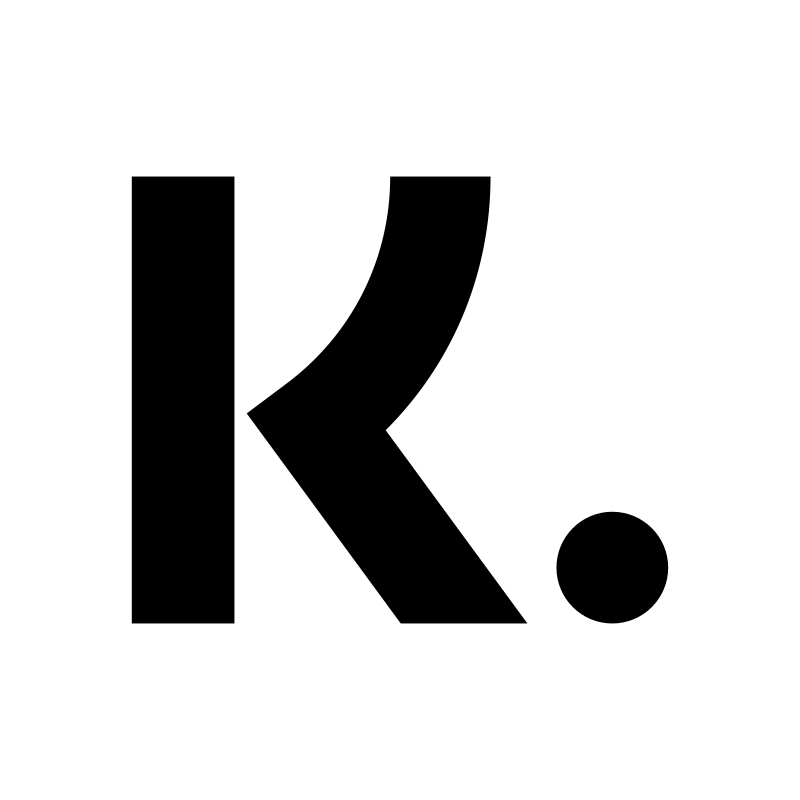Klarna Checkout
Art. no. 216070271
Ansök och kom igång med Klarna Checkout. Ställ in betalmetoden samt hantera beställningar.
Vad är Klarna Checkout?
Klarna Checkout är en betalningsmetod, en så kallad Checkout-lösning som inkluderar flera betalsätt, bl.a. faktura, delbetalning, kortbetalning och direktbetalning.
Din kund väljer enkelt mellan olika betalsätt i kassan. Du slipper skicka ut fakturor och hålla reda på inbetalningar. Dessutom tar Klarna hela kredit- och bedrägeririsken. Det innebär att du alltid får betalt - vad som än händer.
Hur ansöker jag om Klarna Checkout?
Innan man kan ansöka måste man fylla i sina uppgifter i butiken samt att man måste lägga in köpvillkor och visa sitt organisationsnummer och butikens/företagets fysiska adress i sidfoten.
Klicka på ditt inloggningsnamn uppe till höger och gå sedan till "Min profil". Fyll i alla uppgifter där.
Gå sedan till Inställningar -> Butiksinformation och fyll i alla uppgifter här också.
Köpvillkor
Under "Egna sidor" finns en färdig sida för "Villkor & info". Justera villkoren efter er butik. Ni kommer även få information av Klarna som ska läggas in på denna sidan senare. Se till att sidan är synlig och inte har rutan "Dölj sidan" i kryssad.
Org-nummer och adress
Sedan behöver man visa org-nummer och fysisk adress i butiken. Detta gör man i temat. Gå till Utseende -> Teman -> välj aktivt tema, redigera -> Innehåll -> Sidfot.
- I blocket "Adress" anger ni era uppgifter.
- I blocket "Visa organisationsnummer" väljer ni "På".
- Dubbelkolla också så att blocket "Länk till Villkor & info" är vald "På".
Klicka på spara-knappen.
Nu kan man skicka in ansökan och det gör man på startsidan i admin, i rutan till höger som heter "Ansök om Klarna Checkout". Man kan även hitta ansökan under Inställningar -> Betalningsmetoder.
Klarna tar sedan 5-10 arbetsdagar för att behandla ansökan.
Vilka länder fungerar Klarna Checkout?
Klarna Checkout v3 fungerar över hela världen. Som default är SEK och EUR aktiverat på ert konto hos Klarna. Vill ni använda fler valutor aktiverar ni dessa i butiken under Inställningar -> Valutor och sedan kontaktar ni Klarnas support och ber dom aktivera dessa valutor på ert konto hos Klarna.
Jag har redan ett konto hos Klarna, kan jag använda det?
Javisst det fungera bra. Det enda ni behöver göra då är att lägga till betalmetoden för Klarna Checkout i er kassa.
Gå till Inställningar -> Betalningsmetoder. Längst ner under betalmetoderna finns en lista, "Lägg till ny betalmetod". Välj "Klarna Checkout" i listan och klicka på "Lägg till".
Sedan anger ni "E-store ID" och "Delad hemlighet" som ni får av Klarna. Kryssa även i rutorna "Aktiv" samt "Förvald betalningsmetod för kund". Klicka sedan på Spara-knappen.
Nu är betalmetoden aktiverad och fungerar att användas i kassan.
Hur aktiverar jag Klarna Checkout?
När ansökan är klar kommer ni få ett mail från Klarna och då behöver ni aktivera betalmetoden.
Gå till Inställningar -> Betalningsmetoder.
Översta borde det nu ligga en betalmetod som heter "Faktura, Kort, Direktbetalning & Delbetalning.". Detta är Klarna Checkout. Klicka in er på betalmetoden och kryssa i rutorna "Aktiv" samt "Förvald betalningsmetod för kund". Klicka sedan på Spara-knappen.
Nu är betalmetoden aktiverad och fungerar att använda i kassan.
Kombinera Klarna Checkout och presentkort
Om du vill att dina kunder ska kunna kombinera Klarna med presentkort i kassan måste man aktivera detta på betalmetoden. Kryssa i rutan "Tillåt presentkort" inne på betalmetoden och spara.
Vad behöver jag tänka på när jag får in beställningar?
Varje gång du får in en order via Klarna Checkout behöver du aktivera beställningen när du skickar iväg den till kund. Gå in på beställningen, i boxen "Utför åtgärder", se till att kryssrutan "Debitera (Klarna Checkout)" är markerad och klicka sedan på knappen "Utför valda åtgärder".
När detta görs så aktiveras ordern hos Klarna och dom skickar ut faktura till kunden. Ni får sedan era pengar efter fyra dagar.
Man kan även aktivera ordern i orderlistan. Då klickar man på ikonen med en blixt längst ut till höger.
Makulera en Klarna Checkout-order
Om en kund har ångrat sig och man vill häva hela köpet kan man makulera ordern. Gå till "Beställningar", klicka in er på den aktuella ordern och klicka sedan på makulerings-knappen uppe i höger hörn. Då kommer ordern makuleras i butiken och det skickas även en signal till Klarna som makulerar ordern där också.
Orderredigering och Klarna Checkout
I Webshop Plus ingår funktioner för att redigera ordrar. Gå till "Beställningar" och klicka in dig på aktuell order. Vid varje block finns en ikon med en penna, klicka på den för att redigera aktuellt block, exempelvis artiklar, kundinformation eller liknande. När ändringen är gjord måste man klicka på knappen "Skicka ändringarna till Klarna" först. Sedan kan man aktivera ordern genom "Utför åtgärder".
I vissa fall får inte vi (Abicart) ändra på ordern i Klarna via vår integration. Finns inte knappen "Skicka ändringarna till Klarna" får vi inte ändra på ordern via integrationen utan ni får då själva logga in i Klarna Online och redigera ordern där också.
Tänk på att man inte kan lägga till artiklar på en lagd order så att totalbeloppet blir större än originalbeloppet. Man kan endast redigera och ta bort artiklar på ordern så att totalbeloppet blir mindre än originalbeloppet.
Det går att lägga till artiklar på en order men det fungerar endast i Klarna Online.
När får jag inloggningen till Klarna Online?
När ni har fått er första Klarna-order så måste ni aktivera den först genom att gå in på beställningen, se till att kryssrutan "Debitera (Klarna Checkout)" är markerad och klicka sedan på knappen "Utför valda åtgärder". När detta görs så aktiveras ordern hos Klarna och dom skickar ut faktura till kunden. Man kan även aktivera ordern i orderlistan. Då klickar man på ikonen med en blixt längst ut till höger.
Sedan är det bara att invänta Klarna. Ni kommer få ett dokument av Klarna som ni ska fylla i. Det är bl.a. kontoinformation för utbetalningar mm. När ni har skickat tillbaka detta till Klarna och dom har godkänt det så kommer ni få era pengar utbetalda samt att ni får en inloggning till Klarna Online.
Varför visas inte kortbetalning bland betalsätten i Klarnas betalfönster?
Om man precis har aktiverat Klarna Checkout så kan det ta ett par dagar innan kontot blir fullt aktiverat hos Klarna. Under denna tiden kan kortbetalning saknas bland betalsätten. När kontot är fullt aktiverat kommer alla tillgängliga betalsätt att visas.
Varför finns inte faktura och delbetalning att välja bland betalsätten i kassan?
Om en kund inte är kreditvärdig får dom inte handla med faktura eller delbetalning. Klarna tillåter då endast betalning via kort eller direktbetalning. Klarna styr visningen av betalsätt automatiskt så det kan variera från köpare till köpare.
För mer information gällande detta får ni kontakta Klarnas support.